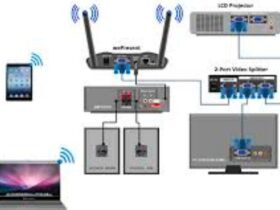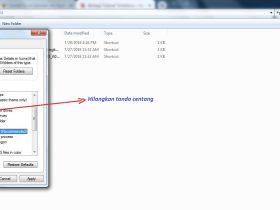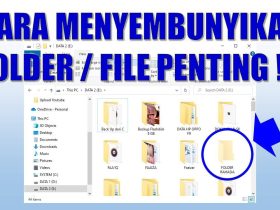Memutar video di TV biasanya lebih menyenangkan daripada di perangkat lain seperti komputer atau ponsel. Namun, tidak semua format video kompatibel dengan TV, sehingga membutuhkan pengubahan format agar dapat diputar di TV. Dalam artikel ini, kita akan membahas cara mudah untuk merubah format video agar dapat diputar di TV.
Format Video yang Dapat Diputar di TV
Sebelum kita membahas cara merubah format video, ada baiknya kita mengetahui format video apa yang dapat diputar di TV. Beberapa format video yang umumnya dapat diputar di TV termasuk:
- MPEG-1
- MPEG-2
- MPEG-4
- AVI
- WMV
- MOV
- FLV
- 3GP
Format video yang tidak umum seperti MKV, RMVB, atau M2TS mungkin tidak dapat diputar di TV dan perlu dirubah terlebih dahulu ke format yang dapat diputar di TV.
Cara Merubah Format Video menggunakan Konverter Video
Cara termudah untuk merubah format video adalah menggunakan konverter video. Ada banyak konverter video gratis yang dapat diunduh dari internet, seperti Freemake Video Converter, Any Video Converter, dan Handbrake.
Berikut ini adalah cara merubah format video menggunakan Freemake Video Converter sebagai contoh:
1. Unduh dan Instal Freemake Video Converter
Unduh Freemake Video Converter dari situs resminya dan ikuti panduan instalasi hingga selesai.
2. Pilih Video yang Akan Dirubah
Buka Freemake Video Converter dan klik tombol “Video” untuk memilih video yang akan dirubah.
3. Pilih Format Output
Pilih format output yang diinginkan di bagian bawah tampilan, seperti “MPEG-2” atau “AVI”. Format output yang dipilih harus kompatibel dengan TV.
4. Sesuaikan Pengaturan Output
Sesuaikan pengaturan output seperti kualitas video, resolusi, dan ukuran file. Anda juga dapat menambahkan efek atau memotong video jika diperlukan.
5. Mulai Konversi
Klik tombol “Convert” untuk memulai konversi video ke format output yang dipilih. Proses konversi dapat memakan waktu beberapa menit tergantung pada ukuran dan kualitas video.
Setelah proses konversi selesai, video baru akan tersedia dalam format yang dapat diputar di TV.
Cara Merubah Format Video menggunakan VLC Media Player
Selain menggunakan konverter video, Anda juga dapat merubah format video menggunakan VLC Media Player, yang merupakan pemutar video gratis dan populer yang dapat digunakan untuk merubah format video. Berikut ini adalah cara merubah format video menggunakan VLC Media Player:
1. Unduh dan Instal VLC Media Player
Unduh VLC Media Player dari situs resminya dan ikuti panduan instalasi hingga selesai.
2. Buka Video yang Akan Dirubah
Buka video yang akan dirubah menggunakan VLC Media Player.
3. Pilih Format Output
Klik tombol “Media” di bagian atas tampilan VLC Media Player dan pilih “Convert/Save” dari menu drop-down. Pilih video yang akan dirubah dan klik tombol “Convert/Save” di bagian bawah tampilan.
Pilih format output yang diinginkan di bagian “Profile”, seperti “MPEG-2” atau “AVI”. Format output yang dipilih harus kompatibel dengan TV.
4. Sesuaikan Pengaturan Output
Sesuaikan pengaturan output seperti kualitas video, resolusi, dan ukuran file. Anda juga dapat menambahkan efek atau memotong video jika diperlukan.
5. Mulai Konversi
Klik tombol “Start” untuk memulai konversi video ke format output yang dipilih. Proses konversi dapat memakan waktu beberapa menit tergantung pada ukuran dan kualitas video.
Setelah proses konversi selesai, video baru akan tersedia dalam format yang dapat diputar di TV.
Cara Menghubungkan TV ke Komputer atau Ponsel
Setelah video telah dirubah ke format yang dapat diputar di TV, Anda perlu menghubungkan TV ke perangkat Anda. Ada beberapa cara untuk menghubungkan TV ke komputer atau ponsel, termasuk:
- Menggunakan kabel HDMI: Kabel HDMI adalah cara termudah untuk menghubungkan TV ke komputer atau ponsel. Cukup hubungkan kabel HDMI dari komputer atau ponsel ke port HDMI di TV dan atur input TV ke port HDMI yang sesuai.
- Menggunakan kabel VGA: Jika TV Anda tidak memiliki port HDMI, Anda dapat menggunakan kabel VGA untuk menghubungkan komputer ke TV. Kabel VGA harus dihubungkan dari port VGA di komputer ke port VGA di TV dan atur input TV ke port VGA yang sesuai.
- Streaming nirkabel: Anda juga dapat menggunakan perangkat streaming seperti Chromecast atau Amazon Fire TV Stick untuk menghubungkan TV ke perangkat Anda secara nirkabel. Instal perangkat streaming ke TV dan hubungkan ke jaringan Wi-Fi. Kemudian, gunakan aplikasi streaming untuk memutar video dari perangkat Anda ke TV melalui perangkat streaming.
Kesimpulan
Memutar video di TV dapat menjadi pengalaman yang menyenangkan, tetapi tidak semua format video kompatibel dengan TV. Ada banyak cara mudah untuk merubah format video agar dapat diputar di TV, termasuk menggunakan konverter video atau VLC Media Player. Setelah video telah dirubah ke format yang tepat, Anda dapat menghubungkan TV ke komputer atau ponsel menggunakan kabel HDMI atau VGA atau menggunakan perangkat streaming nirkabel.
Ingatlah bahwa format video yang kompatibel dengan TV dapat bervariasi tergantung pada merek dan model TV Anda, jadi pastikan untuk memeriksa manual pengguna TV Anda untuk mengetahui format video yang dapat diputar di TV Anda.